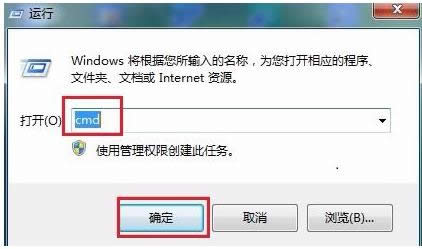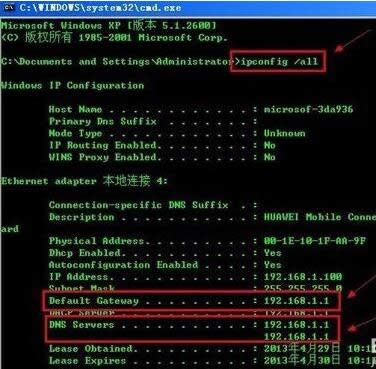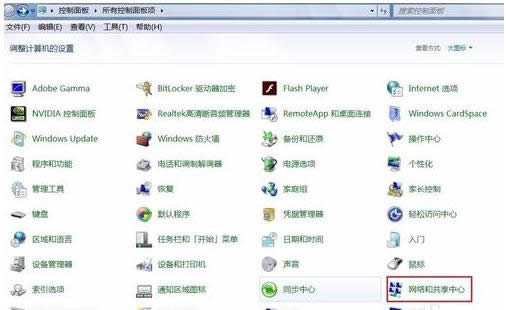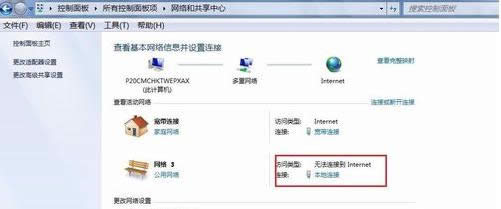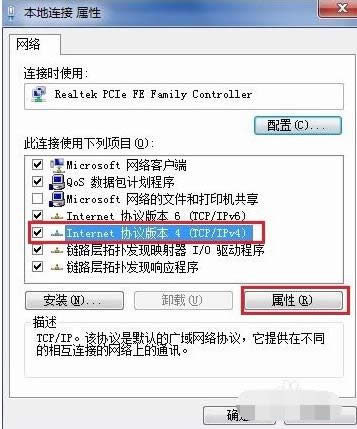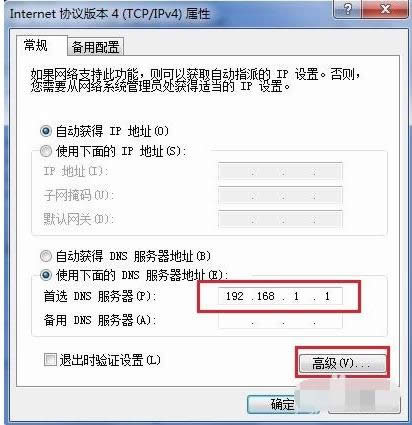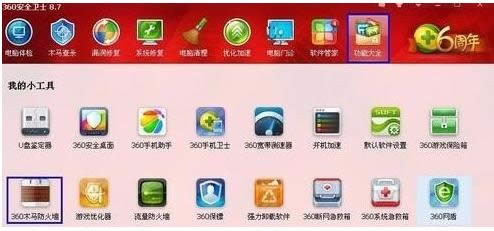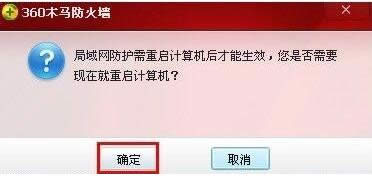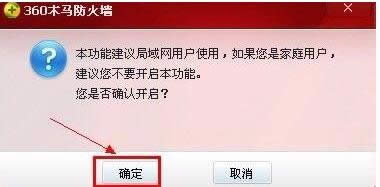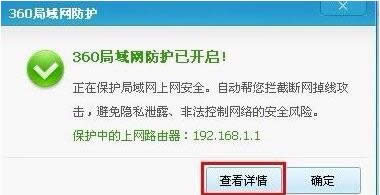本文教您网络连接正常却上不了网怎样办
发布时间:2019-01-22 文章来源:xp下载站 浏览: 81
|
Windows 7,中文名称视窗7,是由微软公司(Microsoft)开发的操作系统,内核版本号为Windows NT 6.1。Windows 7可供家庭及商业工作环境:笔记本电脑 、平板电脑 、多媒体中心等使用。和同为NT6成员的Windows Vista一脉相承,Windows 7继承了包括Aero风格等多项功能,并且在此基础上增添了些许功能。 小编之所以知道网络连接正常却无法上网的解决办法,是小编的一个朋友告诉了小编解决这个问题的操作方法,然后小编就多了解了一下这方面的内容,所以小编现在就再就来把解决此问题的操作步骤来分享给小伙伴们 相信对于一些爱上网的朋友来说,或多或少都会碰到电脑无法上网的状况,而具体的情况就是网络连接是正常的,但就是打开不快网页,有时甚至还会出现时连时断的状况。那么该如何处理好这问题呢?别着急,小编这就来跟大家想象的介绍一下此问题的解决办法。 1,打开“运行”对话框,输入命令“CMD”进入MSDOS界面。
无法上网图解详情-1 2,在MSDOS界面中输入命令“ipconfig /all”,在显示的面中可以查看到本地网关和DNS信息。
无法上网图解详情-2 3,打开“控制面板”,双击“网络和共享中心”
网络连接正常却无法上网图解详情-3 4,然后点击“本地连接”,选择“属性”
无法上网图解详情-4 5,勾选“手动设置DNS”,为当前连接设置DNS。设置完后成,再次检查能否正常上网
连接正常图解详情-5
网络图解详情-6 6,如还是不能上网,可能是局域网中了ARP病毒。可以采用静态绑定ARP操作来完成。打开360安全卫士,在“功能大全”中选择“360木马防火墙",点击启用Arp防火墙,在弹出的提示对话框中点确定。然后重启计算机。
无法上网图解详情-7
无法上网图解详情-8
网络连接正常却无法上网图解详情-9 7,电脑重启后,360安全卫士会提醒ARP防护成功。占击详情,可直观的看到网络的通信情况。至此可正常放心的上网了。
网络连接正常却无法上网图解详情-10 Windows 7简化了许多设计,如快速最大化,窗口半屏显示,跳转列表(Jump List),系统故障快速修复等。Windows 7将会让搜索和使用信息更加简单,包括本地、网络和互联网搜索功能,直观的用户体验将更加高级,还会整合自动化应用程序提交和交叉程序数据透明性。 |
本文章关键词: 本文教您网络连接正常却上不了网怎样办
相关文章
下一篇:本文教您怎样在word中画横线
本类教程排行
系统热门教程
本热门系统总排行